
Tô sáng ô có điều kiện trong Pages trên máy Mac
Bạn có thể cho phép Pages thay đổi hình thức của ô hoặc văn bản của ô đó khi giá trị trong ô đáp ứng các điều kiện nhất định. Ví dụ: bạn có thể khiến các ô chuyển sang màu đỏ nếu các ô đó chứa số âm. Để thay đổi hình thức của ô dựa trên giá trị ô, hãy tạo quy tắc tô sáng có điều kiện.
Thêm quy tắc tô sáng
Trong thanh bên Định dạng
 , bấm vào tab Ô.
, bấm vào tab Ô.Bấm vào Tô sáng có điều kiện, sau đó bấm vào Thêm quy tắc.
Bấm vào một loại quy tắc (ví dụ: nếu giá trị ô của bạn sẽ là ngày, chọn Ngày), sau đó bấm vào quy tắc.
Cuộn để xem thêm các tùy chọn.
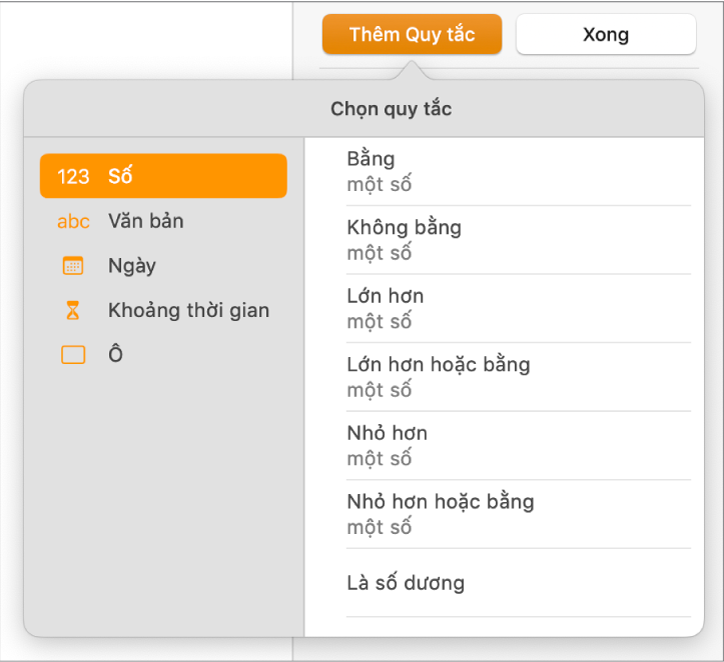
Nhập giá trị cho quy tắc.
Ví dụ: nếu bạn chọn quy tắc “ngày là sau”, hãy nhập một ngày mà ngày trong ô phải là ngày đến sau.
Để sử dụng tham chiếu ô, hãy bấm vào
 . Tham chiếu ô cho phép bạn so sánh giá trị của ô này với ô khác – do đó, chẳng hạn bạn có thể tô sáng ô khi giá trị của ô lớn hơn giá trị của một ô khác. Bấm vào ô để chọn ô hoặc nhập địa chỉ bảng của ô đó (ví dụ: F1).
. Tham chiếu ô cho phép bạn so sánh giá trị của ô này với ô khác – do đó, chẳng hạn bạn có thể tô sáng ô khi giá trị của ô lớn hơn giá trị của một ô khác. Bấm vào ô để chọn ô hoặc nhập địa chỉ bảng của ô đó (ví dụ: F1).Bấm vào menu bật lên và chọn một kiểu văn bản, chẳng hạn như in đậm hoặc in nghiêng hoặc nền ô, chẳng hạn như đỏ hoặc lục.
Bạn có thể chọn Kiểu tùy chỉnh để chọn màu phông chữ, độ đậm nhạt của phông chữ và màu nền của ô.
Bấm vào Xong.
Ghi chú: Nếu ô khớp với nhiều quy tắc, hình thức của ô thay đổi theo quy tắc đầu tiên trong danh sách. Để sắp xếp lại các quy tắc, hãy kéo tên quy tắc lên hoặc xuống trong danh sách.
Lặp lại quy tắc tô sáng
Xóa quy tắc tô sáng
Chọn ô có quy tắc bạn muốn xóa.
Trong thanh bên Định dạng
 , bấm vào tab Ô.
, bấm vào tab Ô.Bấm vào Hiển thị quy tắc tô sáng, sau đó thực hiện một trong các thao tác sau:
Xóa tất cả các quy tắc cho các ô được chọn: Bấm vào
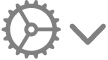 ở cuối thanh bên, sau đó bấm vào Xóa tất cả quy tắc.
ở cuối thanh bên, sau đó bấm vào Xóa tất cả quy tắc.Xóa một quy tắc cụ thể: Di chuyển con trỏ qua quy tắc, sau đó bấm vào
 .
.Xóa quy tắc khỏi tất cả các ô sử dụng quy tắc đó: Bấm vào
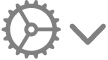 ở cuối thanh bên, chọn Chọn ô có quy tắc đối chiếu, di chuyển con trỏ lên trên quy tắc, sau đó bấm vào
ở cuối thanh bên, chọn Chọn ô có quy tắc đối chiếu, di chuyển con trỏ lên trên quy tắc, sau đó bấm vào  ở góc trên cùng bên phải.
ở góc trên cùng bên phải.